macOS: 라이브 텍스트를 사용하여 비디오에서 텍스트를 복사하고 공유하는 방법
- WBOYWBOYWBOYWBOYWBOYWBOYWBOYWBOYWBOYWBOYWBOYWBOYWB앞으로
- 2023-06-02 20:42:261162검색
MacOS Ventura에서 Apple은 라이브 텍스트 기능의 범위를 확장하여 사진뿐만 아니라 이제 비디오에서도 텍스트를 인식할 수 있습니다. 사용 방법을 알아보려면 계속 읽어보세요.
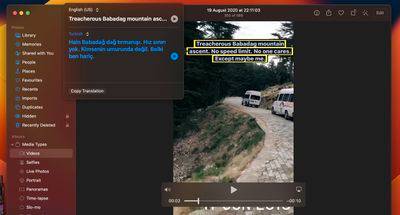
MacOS Monterey에서 Apple은 Safari, 사진, 미리 보기, 빠른 보기 등의 이미지에 텍스트가 나타날 때 자동으로 텍스트를 인식하여 쉽게 복사하거나 공유할 수 있는 라이브 텍스트라는 기능을 도입했습니다. macOS Ventura에서는 이제 이 기능이 비디오에도 확장됩니다.
이제 사진에서 텍스트를 선택할 수 있을 뿐만 아니라 비디오를 일시 중지하고 이미지에서와 마찬가지로 텍스트와 상호 작용할 수도 있습니다. 일시 정지된 비디오 프레임 내에서 텍스트를 복사, 붙여넣기 또는 번역할 수 있으며 Apple의 찾기 기능과도 작동합니다.
라이브 텍스트는 macOS Photos, Quick Look, Safari 및 기타 비디오 지원 앱에서 작동합니다. 이 기능은 독일어(독일), 영어(호주, 캐나다, 인도, 싱가포르, 영국, 미국), 스페인어(스페인), 프랑스어(프랑스) 및 일본어(일본)로 제공됩니다. 비디오에서 작동하게 하는 방법은 다음과 같습니다.
- 텍스트가 표시되는 프레임에서 비디오를 일시 중지합니다.
- 마우스 커서로 선택 항목을 클릭하고 드래그하여 복사하려는 텍스트를 강조 표시하세요.
- 다음으로 강조 표시된 텍스트를 마우스 오른쪽 버튼으로 클릭(또는 Ctrl 키를 누른 채 클릭)하여 번역, 복사 및 공유을 포함한 상황별 옵션 메뉴를 확인하세요.
텍스트 번역을 선택하면 번역이 자동으로 화면에 나타납니다. 텍스트 복사를 선택한 경우 텍스트 입력을 지원하는 애플리케이션으로 전환하고 커서가 있는 위치를 마우스 오른쪽 버튼으로 클릭한 다음 팝업 메뉴에서 붙여넣기를 선택하거나 Command-V 단축키를 누르세요.
위 내용은 macOS: 라이브 텍스트를 사용하여 비디오에서 텍스트를 복사하고 공유하는 방법의 상세 내용입니다. 자세한 내용은 PHP 중국어 웹사이트의 기타 관련 기사를 참조하세요!

